GIS – prostorske karte
Kaj je GIS?
GIS je kratica za Geografski informacijski sistem, t.j. za način obdelave in prikaza kart različnih prostorskih podatkov na računalniškem ekranu. Prostorski podatki, kot so letalski posnetki površine, položaj parcel na njej, potek cest, prikaz območij stavbnih zemljišč ipd., se nahajajo na t.i. podatkovnih plasteh, ki z nalaganjem ene preko druge postanejo “karte prostora”.
Posebej pomembna lastnost takega računalniško podprtega prikaza podatkov je, da lahko vsaki narisani piki, črti ali večkotniku pripnemo poljubno število na prvi pogled skritih podatkov, ki se s klikom na del karte prikažejo kot npr. ime veljavnega prostrskega akta na kliknjeni lokaciji, leto sprejema odloka, številko projekta ipd.
Spletna GIS aplikacija PISO
Podatki o prostoru že dolgo niso vezani zgolj na osebne računalnike in zaprti v pisarne – ogledujemo si jih lahko tudi preko interneta. V spletni brskalnik vpišemo naslov ponudnika spletnega prikaza GIS podatkov, ti pa nam le-te naredijo vidne z aplikacijo, delujočo v brskalniku. Mestna občina Velenje je med prvimi postala najemnik spletne GIS aplikacije PISO, ki slovi po svoji enostavni rabi in hitrem delovanju. Z vstopnim geslom za našo občino lahko brskate po podatkih vseh občin vključenih v sistem PISO po Sloveniji.
Vstop v sistem PISO
V aplikaciji PISO je vnaprej pripravljenih večje število kart, ki prikazujejo v različne tematske sklope združene plasti podatkov, kot so parcele, varovalni pasovi, letalski posnetki terena, infrastrukturni vodi, veljavni prostorski akti, hišne številke ipd. Vir podatkov v PISO sta Geodetska uprava RS, ki redno vzdržuje zakonsko določene geodetske podatke (evidenco parcel, meje občin, letalske posnetke …), različna ministrstva RS in Mestna občina Velenje, ki prav tako pripravlja in vzdržuje svoje podatke, vezane na prostor, kot so meje veljavnih prostorskih aktov, namenska raba zemljišč, potek komunalnih vodov (zanjo KP Velenje) ipd. Zaradi določenega časovnega zamika ob ažuriranju ti podatki ne predstavljajo vedno zadnjega stanja, zato so neuradni. Uradne podatke je potrebno iskati pri vzdrževalcu podatkov.
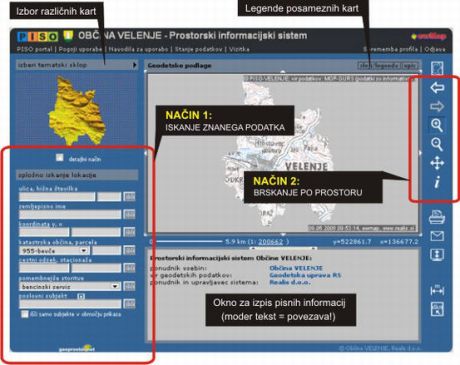
Uporaba sistema PISO je enostavna. V kolikor iščemo znan podatek kot je parcela, hišna številka, gospodarski subjekt ipd., ga vpišemo v ustrezno okence na levi strani ekrana in pritisnemo Enter. Sistem nam prikaže lokacijo naše poizvedbe, mi pa nato izberemo želeno karto oz. tematski sklop. V kolikor ustrezne podatke šele iščemo, si pomagamo z orodji na desni strani ekrana, kjer so orodje za povečavo oz. pomanjšavo kart, orodje za premik kart levo in desno ipd.
![]()
1. PISO registracija
2. Podatkovne plasti in tematski sklopi (karte)
Različne karte prostora oziroma t.i “Tematske sklope” sestavljajo na različne načine zložene plasti podatkov. Običajno uporabljamo kot osnovno plast eno od topografskih podlag (letalski posnetek terena, podlago z vrisanimi kraji in cestami ipd.), na njih pa polagamo npr. plast komunalnih vodov, plast oblik funkcionalnih zemljišč objektov, plast lokacij koškov za smeti ipd.
PISO ima pripravljenih veliko kart z različnimi naborom podatkovnih plasti, ki jih izberete iz menija “Izberite tematski sklop”. Pri tem vam PISO preko gumba “Legenda” omogoča vklop in izklop posameznih podatkovnih plasti. Ob eventuelni spremembi prikaza plasti ne pozabte klikniti na gumb “uporabi nove nastavitve ” pri vrhu odprte legende.
3. PISO omogoča dva načina iskanja podatkov
- V kolikor iščete točno določeno parcelo, poslovni subjekt, ulico, šolo ipd., njegovo ime vpišite v eno od polj na levi strani PISO.
- V kolikor poznate predvsem lokacijo v prostoru – točnega podatka pa ne, si pomagajte z orodji ob desnem robu ekrana PISO. S povečevalnim steklom “+” na ekran ob pritisnjeni levi mišji tipki zarišite kvadratek, ki ga želite povečanega. To lahko ponovite večkrat zapored, z uporabo ikone s povečevalnim steklom “-” pa vam klik na ekran karto oddalji. Premik karte levo/desno/gor/dol je omogočen z drobnimi belimi puščicami v robu karte oz. ikono križne puščice. Z uporabo slednje nam klik kamorkoli na ekran kliknjeno točko prestavi na sredino.
